Git Stash 暂存技巧:未完成代码保存与多任务切换实践
在现代软件开发中,多任务处理几乎是每个开发者的日常。我们常常会遇到这样的场景:正在编写一个功能,但突然需要切换到另一个紧急任务,或者需要快速修复一个 bug。这时候,如何处理未完成的代码就成了一个棘手的问题。如果你还在手动复制代码或频繁提交未完成的代码,那么你可能错过了一个更高效的选择——Git Stash。
什么是 Git Stash?
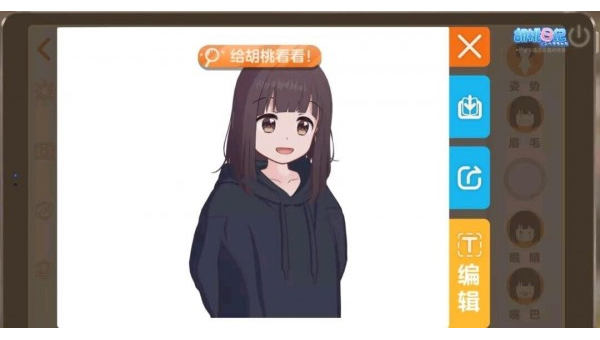
Git Stash 是 Git 提供的一个强大功能,用于临时保存未完成的更改。它允许你在不提交代码的情况下,将当前的工作目录保存到一个临时存储区域。这样,你可以随时切换到其他任务,处理完后再恢复之前的更改。简单来说,Git Stash 是一个临时的代码存储工具,帮助你在多个任务之间无缝切换。
Git Stash 的基本使用
使用 Git Stash 非常简单,只需要掌握几个基本命令即可。
1. 保存当前更改
当你需要切换任务时,可以使用以下命令将未完成的代码保存到 stash 中:
git stash save "保存的信息"例如:
git stash save "正在开发新功能"这条命令会将当前的工作目录保存到 stash 中,并附上一条简短的备注信息。
2. 查看 stash 列表
如果你有多个 stash 记录,可以使用以下命令查看所有保存的stash:
git stash list这会显示所有 stash 的记录,包括保存的时间和备注信息。
3. 恢复 stash 记录
当你需要恢复某个 stash 记录时,可以使用以下命令:
git stash apply stash@{n}其中 n 是 stash 的索引号,可以通过 git stash list 查看。
如果你希望恢复stash并将其弹出(即删除该stash记录),可以使用:
git stash pop stash@{n}4. 清理 stash
如果你不再需要某个 stash 记录,可以使用以下命令删除它:
git stash drop stash@{n}或者删除所有 stash 记录:
git stash clearGit Stash 的高级技巧
除了基本的保存和恢复功能,Git Stash 还有一些高级用法,可以帮助你更高效地管理代码。
1. 保存未跟踪文件
默认情况下,Git Stash 只会保存已跟踪的文件。如果你需要保存未跟踪的文件(例如新创建的文件),可以使用以下命令:
git stash --include-untracked2. 自动保存 stash
如果你希望在每次切换分支时自动保存当前的更改,可以配置 Git 的自动 stash 功能:
git config --global stash.saveOnBranchSwitch true这样,当你切换分支时,Git 会自动将未提交的更改保存到 stash 中。
3. 使用 stash 与分支结合
在处理多个分支时,Git Stash 可以与分支结合使用,帮助你更高效地管理代码。例如,当你在开发分支上工作时,可以将未完成的代码保存到 stash,然后切换到主分支进行修复或发布。处理完后再切换回开发分支,并恢复 stash 记录。
Git Stash 的注意事项
尽管 Git Stash 非常强大,但在使用时也需要注意一些事项:
1. stash 的临时性
Git Stash 是一个临时存储工具,不适合长期保存代码。如果你需要长期保存代码,应该使用分支或标签。
2. stash 的覆盖问题
如果你多次使用 git stash save,新的 stash 记录会覆盖旧的记录。因此,在保存时最好附上清晰的备注信息,以便后续查找。
3. stash 的文件权限
Git Stash 不会保存文件的权限信息,如果你的代码依赖于特定的文件权限,stash 可能无法完全还原代码状态。
总结
Git Stash 是一个非常实用的工具,尤其适合需要频繁切换任务的开发者。通过掌握 Git Stash 的基本用法和高级技巧,你可以更高效地管理未完成的代码,提升开发效率。同时,了解其注意事项,可以避免在使用过程中遇到意外问题。
如果你还没有尝试过 Git Stash,不妨在下次需要切换任务时试试看,相信它会成为你开发过程中不可或缺的工具之一。
推荐阅读
-
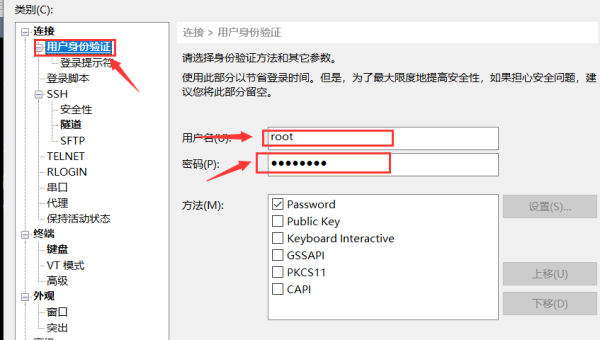
Linux如何安装和配置Gitea自建Git服务
-
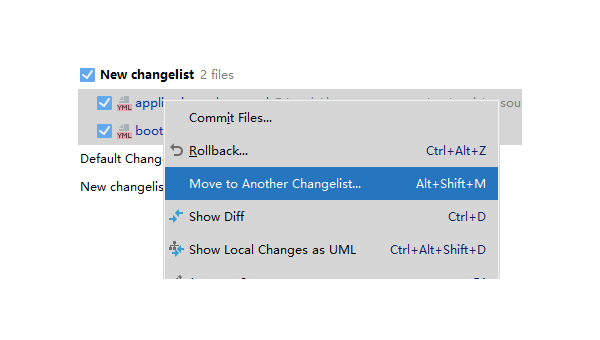
Git 提交规范:Angular Commit Message 格式与团队实践
-

Git 标签管理:版本发布规范与持续集成系统对接
-
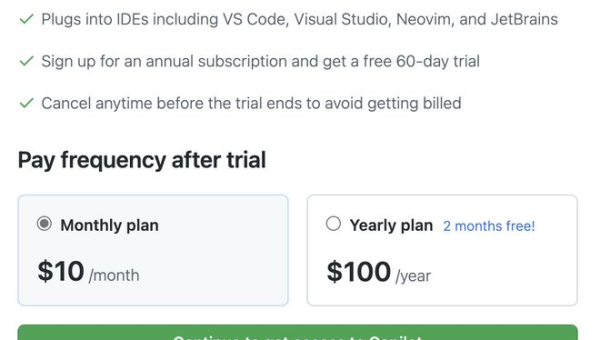
GitHub Copilot 与 Git 集成:AI 辅助编码中的提交信息生成
-

Git 子模块管理:大型项目依赖库版本控制与更新策略
-
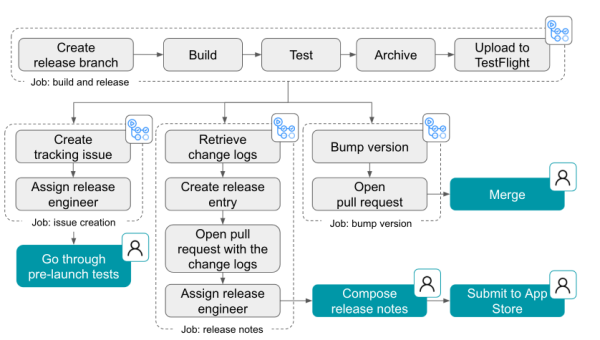
GitHub Actions 集成 Git:自动化构建、测试与部署流水线设计
-

SVN 到 Git 迁移工具对比:svn2git 与 FastExport 的优劣分析
-
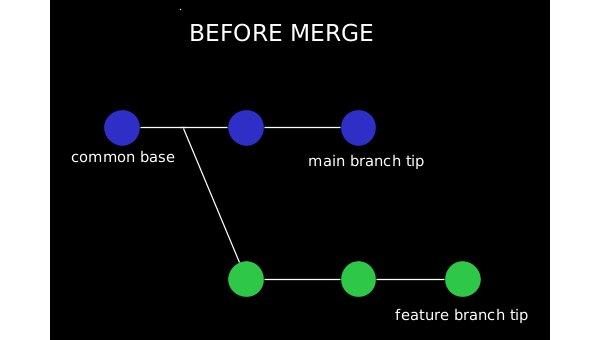
Git Rebase vs Merge:线性历史与功能分支的选择与冲突处理
-
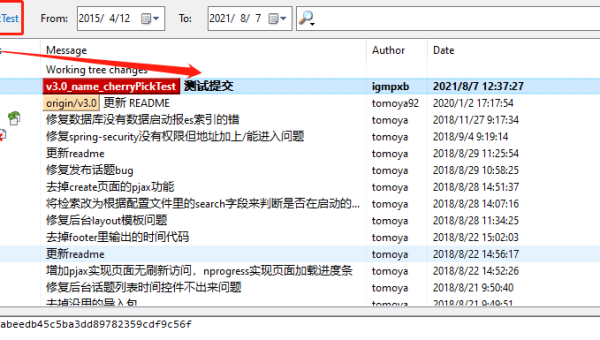
Git Cherry Pick 详解:跨分支精准提交迁移与历史记录修正
-
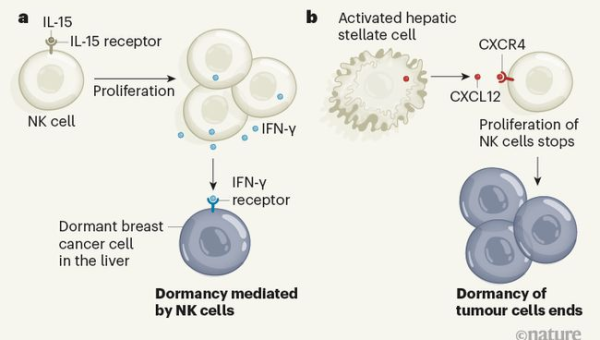
Subversion(SVN)迁移指南:从老旧版本控制系统过渡到 Git 的 5 个步骤
